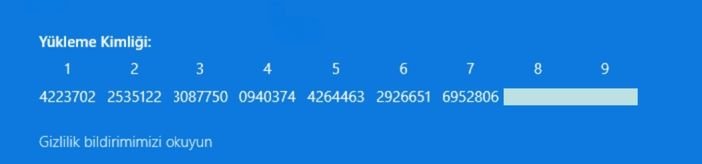(0xc004c008), Ürün anahtarı başka bir cihazda kullanılıyor.
Gibi hata benzer hata alıyorsanız..
Bu uyarı bazı lisans türlerinde normaldir ve lisansın geçerli olmadığı anlamına gelmez.
Lütfen aşağıdaki adımları izleyin:
- Uyarı penceresini kapatın
- Masaüstünde “Bu Bilgisayar” simgesine sağ tıklayıp Özelliklere girin
- “Windows'u Etkinleştir” bölümünden Telefonla Etkinleştir seçeneğini seçin. Eğer bu seçeneği göremiyorsanız bilgisayarınızı yeniden başlatın.
- Ülke olarak Australia seçin (Australia yoksa herhangi birisi seçebilirsiniz)
- Ekranda çıkan yükleme kimliğini bize iletin, size onay kimliğini sağlayalım.
- Örnek Format;
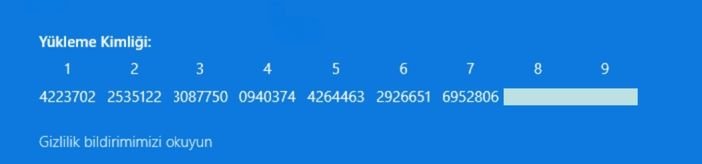
- Onay kimliğini size ilettikten sonra ilgili alana giriş sağlayabilirsiniz. Girdikten sonra “Windows Telefonla Etkinleştirilemiyor” hatası alırsanız bilgisayarı yeniden başlatıp tekrar girin.